Rocketfish RF-HD25 User Manual (Spanish)
Rocketfish RF-HD25 Manual
 |
UPC - 600603112669
View all Rocketfish RF-HD25 manuals
Add to My Manuals
Save this manual to your list of manuals |
Rocketfish RF-HD25 manual content summary:
- Rocketfish RF-HD25 | User Manual (Spanish) - Page 1
Kit de alojamiento USB 2.0 para disco duro de 2.5" RF-HD25 Guía del usuario - Rocketfish RF-HD25 | User Manual (Spanish) - Page 2
- Rocketfish RF-HD25 | User Manual (Spanish) - Page 3
del alojamiento a su computadora 7 Instalación del software 9 Especificaciones 32 Avisos legales 33 Garantía limitada de un año 35 Introducción Felicitaciones en su compra de su nuevo kit de alojamiento externo para disco duro Rocketfish RF-HD25. Simplemente con instalar su disco duro IDE PATA - Rocketfish RF-HD25 | User Manual (Spanish) - Page 4
Información de seguridad ADVERTENCIA: PARA REDUCIR EL RIESGO DE INCENDIO O CHOQUE ELÉCTRICO, NO EXPONGA ESTE DISPOSITIVO A LA LLUVIA O A LA HUMEDAD. El símbolo del rayo dentro de un triángulo equilátero tiene por finalidad alertar al usuario de la presencia de tensión peligrosa (sin aislamiento) en - Rocketfish RF-HD25 | User Manual (Spanish) - Page 5
, favor lea el manual del usuario y ensamble cuidadosamente el alojamiento. 8 Para prevenir cortocircuitos, no deje ningún objeto metálico dentro del alojamiento cuando instale el disco duro. 9 Para prevenir cortocircuitos, no use el dispositivo cerca del agua, la lluvia o alta humedad. RF-HD25 3 - Rocketfish RF-HD25 | User Manual (Spanish) - Page 6
USB 2.0 de alta velocidad (compatible con USB 1.1). • Instalación simple y fácil de usar. • El paquete incluye el software One-Touch Backup (para Windows 2000, Windows XP y Windows Vista™). Notas: Para alcanzar las velocidades de USB 2.0, su unidad debe estar conectada a un puerto USB 2.0. Si se - Rocketfish RF-HD25 | User Manual (Spanish) - Page 7
de la caja de su kit de alojamiento USB 2.0 para disco duro RF-HD25. La caja debe contener: • Alojamiento RF-HD25 (1) • Cable en Y para USB 2.0 de alta velocidad (1) • CD de documentos con la guía del usuario (1) • CD del software One-Touch Backup (1) • Bolsa de transporte (1) • Paño de limpieza - Rocketfish RF-HD25 | User Manual (Spanish) - Page 8
2 Coloque el disco duro en la bandeja, conectando los conectores de datos en las tomas correspondientes en la tarjeta de circuito impreso y fije la unidad a la bandeja con cuatro tornillos (incluidos). 6 - Rocketfish RF-HD25 | User Manual (Spanish) - Page 9
y coloque la parte superior del alojamiento con el logotipo de Rocketfish en el lado opuesto al del botón de respaldo y fí el alojamiento del disco duro a su computadora antes de insertar el CD del software en su unidad óptica. Conexión de la caja a su computadora Para otro conector es para RF-HD25 7 - Rocketfish RF-HD25 | User Manual (Spanish) - Page 10
alimentación adicional, si es necesaria. Cuando conecte el cable de USB 2.0 en Y a su computadora, utilice los dos conectores A macho para asegurarse de que el alojamiento tiene suficiente alimentación. Conector de USB 2.0 A macho para datos y alimentación de bus Conector de USB 2.0 A macho para - Rocketfish RF-HD25 | User Manual (Spanish) - Page 11
(Windows 2000 SP4, Windows XP - SP2). No se requieren controladores adicionales. Instalación de los controladores para Mac OS 8.6, 9.x o 10.x Antes de la instalación, asegúrese de que actualice la extensión USB a la versión 1.4.1 (Mac OS 8.6). No se requieren controladores adicionales. RF-HD25 9 - Rocketfish RF-HD25 | User Manual (Spanish) - Page 12
BackOnTrack de Roxio solamente se puede ejecutar en PCs con Windows XP y Windows Vista usando el modo USB. Antes de instalar el software de respaldo, asegúrese de que su sistema operativo Windows ha sido actualizado con el más reciente paquete de servicio. Para asegurarse de que ya tiene el último - Rocketfish RF-HD25 | User Manual (Spanish) - Page 13
3 Haga clic en Next (Siguiente), se abrirá la pantalla del contrato de licencia para el usuario final de Roxio (Roxio End-User License Agreement). RF-HD25 11 - Rocketfish RF-HD25 | User Manual (Spanish) - Page 14
4 Lea el contrato de licencia y haga clic en Next (Siguiente). Se abre la pantalla de información del cliente (Customer Information). 12 - Rocketfish RF-HD25 | User Manual (Spanish) - Page 15
5 Ingrese su información y haga clic en Next (Siguiente). Se abre la pantalla para elegir el tipo de configuración (Setup Complete). 6 Elija el tipo de configuración y haga clic en Next (Siguiente). RF-HD25 13 - Rocketfish RF-HD25 | User Manual (Spanish) - Page 16
7 Haga clic en Install (Instalar) para iniciar la instalación. Puede tomar varios minutos para instalar el software. 14 - Rocketfish RF-HD25 | User Manual (Spanish) - Page 17
8 Para finalizar la instalación, haga clic en Finish (Finalizar). RF-HD25 15 - Rocketfish RF-HD25 | User Manual (Spanish) - Page 18
Respaldo y restauración de sus archivos Inicio del Roxio BackOnTrack Para iniciar Roxio BackOnTrack: 1 Presione el botón BACKUP (Respaldo) al frente de la caja. O Haga clic en Start (Inicio), Roxio, BackOnTrack y haga clic en BackOnTrack Home. Respaldo de archivos El proyecto Back Up Files ( - Rocketfish RF-HD25 | User Manual (Spanish) - Page 19
file name extensions- .wav, .mp3, .wma, .ogg, .aac, .m4a, .m4p, .wpl, .asx, and .m3u. Toda su carpeta de mi música [My Music] (Windows XP) o la carpeta de música [Music] (Windows Vista) se incluirá si está ubicada en la unidad de disco o en la carpeta que seleccionó para respaldar. RF-HD25 17 - Rocketfish RF-HD25 | User Manual (Spanish) - Page 20
DVDs (My DVDs) y mi música (My Music), se incluye si está ubicado en la unidad de disco o en la carpeta que seleccionó para respaldar. En Windows Vista, su carpeta de documentos (Documents), con excepción de sus carpetas de fotografías, videos, DVDs y música, se incluirá si está ubicado en la unidad - Rocketfish RF-HD25 | User Manual (Spanish) - Page 21
termine. Para remover una extensión de archivo de su lista, haga clic en su nombre en el cuadro de lista y haga clic en Remove (Remover). RF-HD25 19 - Rocketfish RF-HD25 | User Manual (Spanish) - Page 22
7 Haga clic en OK (Aceptar) para guardar su lista como "Mi categoría personalizada" (My Custom Category) Esta nueva categoría se agregará a la lista de categorías de archivos en la ventana del proyecto. Uso del programador de respaldo de archivos (Back Up Files) Cada vez que se cree un proyecto de - Rocketfish RF-HD25 | User Manual (Spanish) - Page 23
el lanzador de proyectos se encuentre abierto. • El proyecto de respaldo de archivos (Back Up Files) usa un programador que es parte del sistema operativo Windows. Un administrador de sistema tiene la habilidad para prevenir que un usuario use el programador o RF-HD25 21 - Rocketfish RF-HD25 | User Manual (Spanish) - Page 24
de respaldo de archivos (Back Up Files) no funciona como se espera, consulte con su administrador de sistema. • Se puede usar su software de programación de Windows para personalizar cuando se ejecutan los proyectos guardados. Se puede programar un proyecto para que se ejecute dos veces por semana - Rocketfish RF-HD25 | User Manual (Spanish) - Page 25
de archivos) en la lista de proyectos. Se mostrará una lista de proyectos. 2 Haga clic en el proyecto de respaldo de archivos (Back Up Files). RF-HD25 23 - Rocketfish RF-HD25 | User Manual (Spanish) - Page 26
3 Haga clic en Browse (Examinar) y use la ventana para examinar la carpeta (Browse for Folder) para seleccionar la unidad de disco o la carpeta que contiene los archivos que desea respaldar. Nota: Los archivos grabados en distintas unidades de discos origen no se pueden grabar en el mismo proyecto - Rocketfish RF-HD25 | User Manual (Spanish) - Page 27
Files)" en la página 20. O Para guardar su proyecto, haga clic en Save (Guardar). Ingrese un nombre para el proyecto y haga clic en OK (Aceptar). RF-HD25 25 - Rocketfish RF-HD25 | User Manual (Spanish) - Page 28
el archivo de proyecto. Por omisión, los archivos de proyectos se guardan en su carpeta de documentos (Documents) en Windows Vista o en la carpeta de mis documentos (My Documents) en Windows XP. Los ajustes para ese proyecto se muestran en la ventana de proyecto. 2 Cambie los ajustes de proyecto seg - Rocketfish RF-HD25 | User Manual (Spanish) - Page 29
el cuadro de lista y haga clic en Remove (Remover). 5 Haga clic en OK (Aceptar) para guardar su lista como "Mi categoría personalizada" (My Custom Category) RF-HD25 27 - Rocketfish RF-HD25 | User Manual (Spanish) - Page 30
Continúe agregando extensiones de archivo una a la vez hasta que termine. 5 Haga clic en OK (Aceptar). • Launch Back Up Files when my external hard drive is re-connected (Activar el respaldo de archivos cuando se reconecta mi disco duro externo) - Seleccione esta opción para respaldar fácilmente los - Rocketfish RF-HD25 | User Manual (Spanish) - Page 31
). Se abre la ventana de proyectos. 3 Si el archivo de respaldo se guardó en un disco, inserte un disco en una unidad de disco compatible. RF-HD25 29 - Rocketfish RF-HD25 | User Manual (Spanish) - Page 32
4 Haga clic en Browse (Examinar) en la parte superior de la ventana del proyecto Selective Restore (Restauración selectiva). Se abre un cuadro de diálogo. 5 Use el cuadro de dialogo para navegar al archivo de respaldo que contiene los archivos que desea restaurar. Después que encuentre el archivo de - Rocketfish RF-HD25 | User Manual (Spanish) - Page 33
expresiones comodín. • Archivos de sistema no pueden ser restaurados a su ubicación original si están siendo usados por el sistema operativo de su computadora. Desinstalación del software de respaldo Para desinstalar el software de respaldo: 1 Abra el panel de control. RF-HD25 31 - Rocketfish RF-HD25 | User Manual (Spanish) - Page 34
pantalla para desinstalar completamente el software de su computadora. 3 Después de desinstalar el software, reinicie su computadora si se cualquier ventana relacionada antes de intentar desconectar el alojamiento. 1 Para usuarios de Windows: • Haga clic con el botón secundario en el icono de Enchufe - Rocketfish RF-HD25 | User Manual (Spanish) - Page 35
la autoridad del usuario para operar este equipo. Declaración del ICES-003 de Canadá Este aparato digital de Clase B cumple con el ICES-003 canadiense. RF-HD25 33 - Rocketfish RF-HD25 | User Manual (Spanish) - Page 36
Derechos de reproducción © 2008 Rocketfish. Rocketfish y el logotipo de Rocketfish son marcas comerciales de Best Buy Enterprise Services, Inc. Otras marcas y nombres de productos son marcas comerciales o marcas registradas de sus respectivos dueños. Las especificaciones y características están - Rocketfish RF-HD25 | User Manual (Spanish) - Page 37
Garantía limitada de un año Rocketfish Products ("Rocketfish") le garantiza a usted, el comprador original de este nuevo RF- HD25 ("Producto"), que éste se encontrará libre de defectos de material o de mano de obra en su fabricación original por un periodo de un (1) año a partir de - Rocketfish RF-HD25 | User Manual (Spanish) - Page 38
tal que usted sea el dueño de su Producto Rocketfish durante el periodo de garantía. La cobertura de la garantía se anula si usted vende o transfiere el producto. ¿Cómo se obtiene el servicio de garantía? - Rocketfish RF-HD25 | User Manual (Spanish) - Page 39
voltaje incorrecta • El intento de reparación por alguien que no sea una compañía autorizada por Rocketfish para reparar el Producto • Productos vendidos en el estado en que se encuentran o con todas sus POSEER OTROS DERECHOS QUE VARÍAN DE ESTADO A ESTADO, O DE PROVINCIA A PROVINCIA. RF-HD25 37 - Rocketfish RF-HD25 | User Manual (Spanish) - Page 40
, LLC 7601 Penn Avenue South, Richfield, Minnesota, E.U.A. 55423-3645 © 2008 Best Buy Enterprise Services, Inc.Todos los derechos reservados. ROCKETFISH es una marca comercial de Best Buy Enterprise Services, Inc. Registrada en algunos países. Todos los otros productos y los nombres de marca - Rocketfish RF-HD25 | User Manual (Spanish) - Page 41
RF-HD25 39 - Rocketfish RF-HD25 | User Manual (Spanish) - Page 42
40 - Rocketfish RF-HD25 | User Manual (Spanish) - Page 43
RF-HD25 41 - Rocketfish RF-HD25 | User Manual (Spanish) - Page 44

Kit de alojamiento USB 2.0 para
disco duro de 2.5"
RF-HD25
Guía del usuario